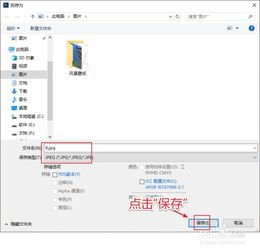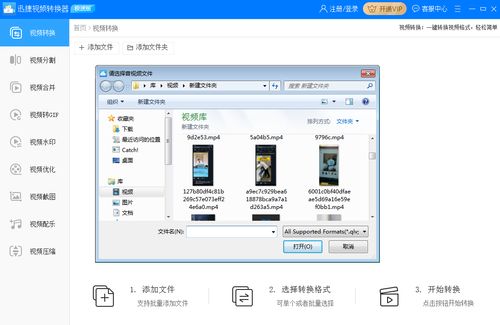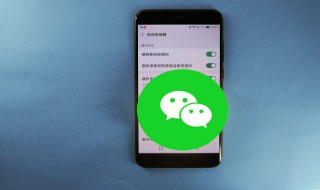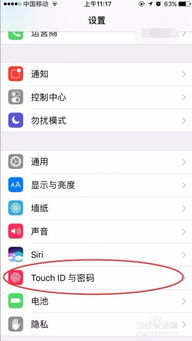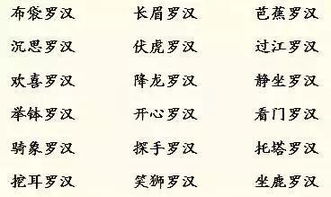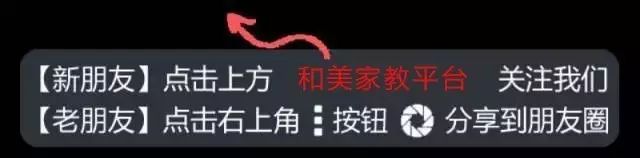【溫馨提示】親愛的朋友,閱讀之前請您點擊【關注】,您的支持將是我最大的動力!

很多小伙伴都知道Excel可以設置打開密碼和工作表保護密碼,那么你知道單元格也可以設置密碼嗎?
這里說的單元格加密,是指給單元格或單元格區域設置一個密碼,只有密碼輸入正確,才可以顯示單元格內容,否則你是看不到的。我們先來看看效果演示:

看了效果演示圖,你有什么想法嗎?是不是感覺很神奇呢?下面阿鐘老師就從初級加密到終極部門加密一一分享大家。
01.初級加密
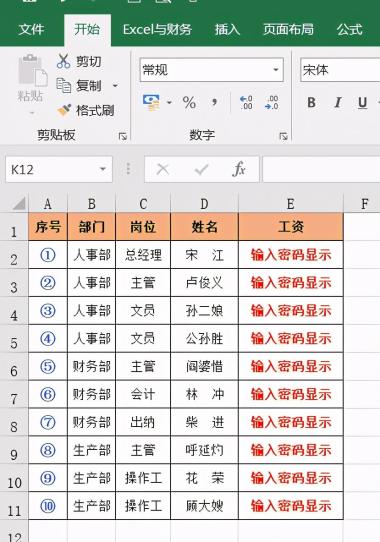
僅僅是達到上圖表格中不顯示工資的情況,很簡單的就可以實現。
選中工資區域,按Ctrl+1鍵打開設置單元格格式窗口;
在設置單元格格式窗口中,在【數字】頁面下,分類選擇【自定義】,右邊的類型框中輸入“輸入密碼顯示”;
最后點擊【確定】返回工作區,工資區域的數字像上圖表格中一樣看不到了。

其實這種加密只是一種障眼法,如果你以為這們就完成加密,別人看不到,那你就錯了。
當選中工資下面的單元格后,編輯欄中就顯示了數字,或者雙擊單元格進入編輯狀態,數字也顯示出來了。如下圖:
所以,我們還要進行深度加密。
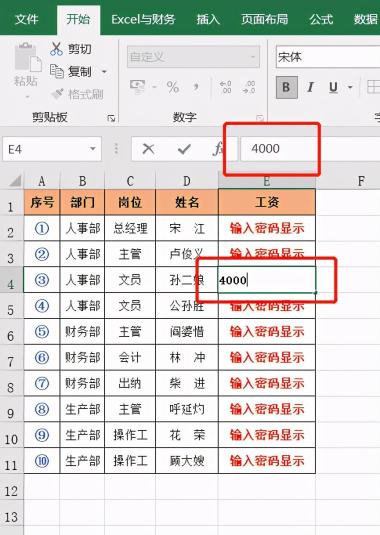
02.深度加密
首先全選表格,按Ctrl+1鍵打開設置單元格格式窗口;在【保護】頁面下,去掉【鎖定】的勾選,點擊【確定】返回;
然后選中工資單元格區域,也就是E2:E11單元格區域,按Ctrl+1鍵再次打開設置單元格格式窗口,還是在【保護】頁面下,勾選【鎖定】和【隱藏】,點擊【確定】返回;
接下來,選擇【審閱】選項卡,點擊【保護工作表】按鈕,輸入一個密碼,完成保護工作表。
經過以上三步設置后,再選中工資,編輯欄中也不會顯示數字了,而且也不能用公式了。
那么問題來了,我們自己也不能查看了,所以要設置顯示密碼。

03.設置顯示密碼
設置顯示密碼前,先把上一步設置的保護工作表撤銷,否則我們是無法使用條件格式功能。
選中工資單元格區域E2:E11,點擊【開始】-【條件格式】-【新建規則 】,打開新建規則窗口;
在新建規則窗口中,選擇【使用公式確定要設置格式的單元格】,為符合此公式的值設置格式框中輸入公式:=$G$2=123,其中$G$2就是我們輸入密碼的單元格,123就是顯示密碼;
再點擊【格式】按鈕,選擇【數字】頁面,分類選擇【常規】,最后點擊【確定】直到返回工作區。
這樣在G2單元格輸入“123”就顯示工資具體數字了。
最后還要記得【保護工作表】。

04.終極加密——按部門設置密碼顯示
一開始我們的演示效果中,分別輸入了幾個密碼,顯示了不同部門的工資,這種設置也很簡單,實際上就是把【03.設置密碼】重復操作。
這樣我們先設定各部門顯示工資的密碼,如下圖:
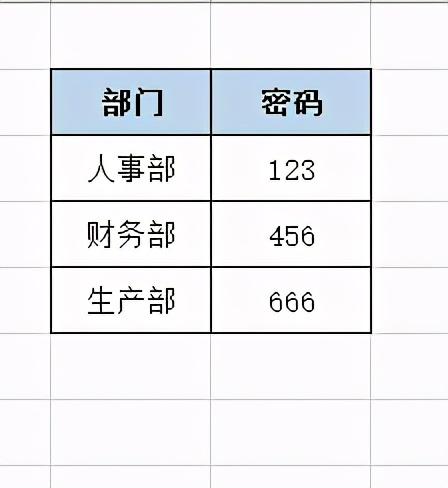
設置“人事部”:選中E2:E5單元格區域,點擊【開始】,-【條件格式】-【新建規則】-【使用公式確定要設置格式的單元格】,在為符合此公式的值設置格式框中輸入公式"=$G$2=123"(其中123就是人事部的查看密碼),再點擊【格式】按鈕,選擇【數字】頁面,分類選擇【常規】,最后點擊【確定】直到返回工作區
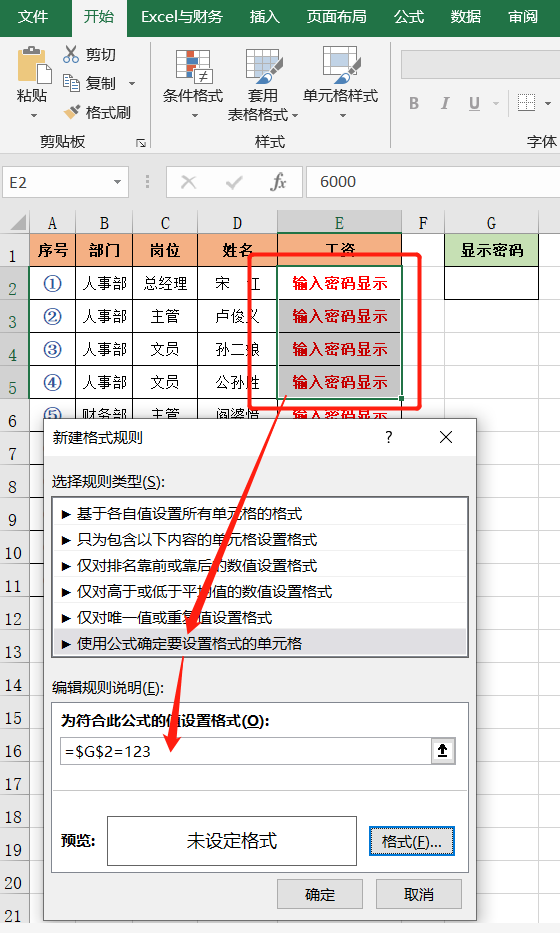
設置“財務部”:選中E6:E8單元格區域,點擊【開始】,-【條件格式】-【新建規則】-【使用公式確定要設置格式的單元格】,在為符合此公式的值設置格式框中輸入公式"=$G$2=456"(其中456就是財務部的查看密碼),再點擊【格式】按鈕,選擇【數字】頁面,分類選擇【常規】,最后點擊【確定】直到返回工作區

設置“生產部”:選中E9:E11單元格區域,點擊【開始】,-【條件格式】-【新建規則】-【使用公式確定要設置格式的單元格】,在為符合此公式的值設置格式框中輸入公式"=$G$2=666"(其中666就是生產部的查看密碼),再點擊【格式】按鈕,選擇【數字】頁面,分類選擇【常規】,最后點擊【確定】直到返回工作區
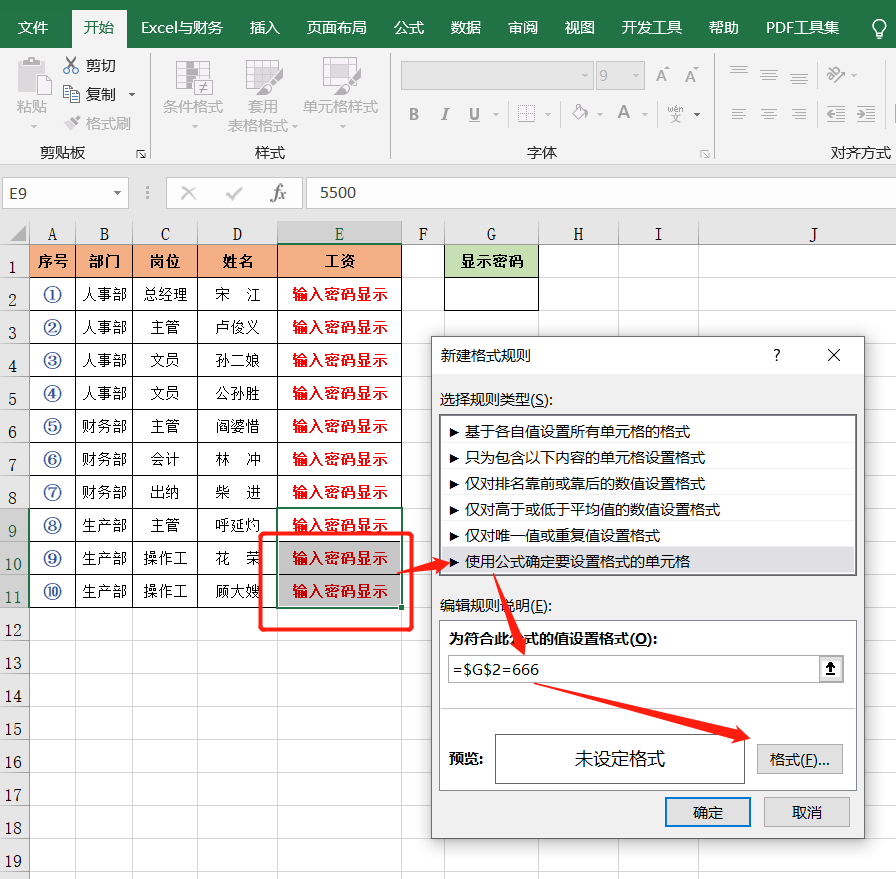
好了,大功告成,最后一定要【保護工作表】,趕快去操作試試吧。
到這里,可能有的小伙伴會提出問題:
1、如果部門很多,一個個選中設置可是很麻煩的;
2、如果部門順序是打亂的,那比部門很多設置起來還要相當麻煩。
那么有沒有辦法一次搞定呢?辦法肯定有的,小伙伴們先自己操作試試,也可以評論區留言討論,阿鐘老師提示一下,還記得VLOOKUP函數嗎?也可以關注【Excel與財務】,后續教程分享。
小伙伴們,在使用Excel中還碰到過哪些問題,評論區留言一起討論學習,堅持原創不易,您的點贊轉發就是對小編最大的支持,更多教程點擊下方專欄學習。
轉載自頭條號:Excel與財務。(侵刪)